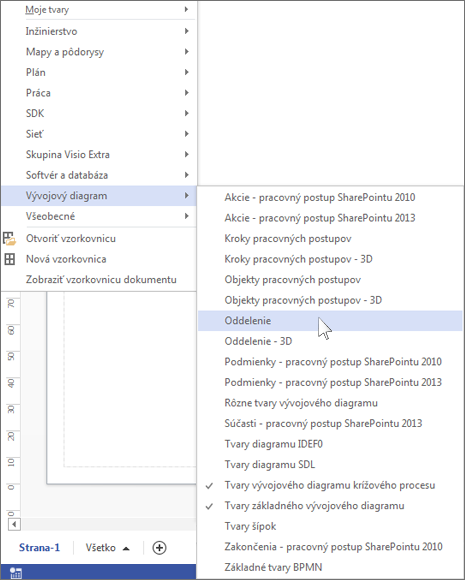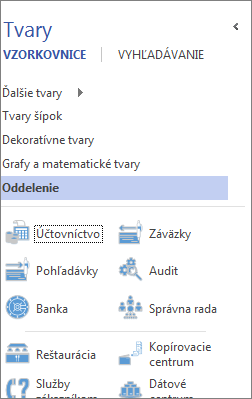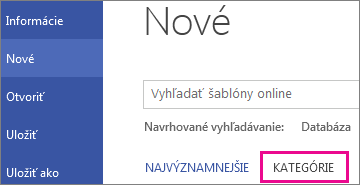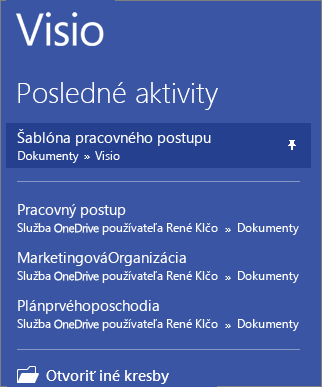Ak vaša obľúbená šablóna Visio neobsahuje požadovanú vzorkovnicu, pridajte vzorkovnicu do šablóny a potom uložte kópiu vylepšenej šablóny.
Pridanie vzorkovnice do šablóny
-
V okne Tvary kliknite na položku Ďalšie tvary.
-
Kliknite na vzorkovnicu, ktorú má šablóna obsahovať. Presunutím ukazovateľa na kategórie zobrazte zoznamy vzorkovníc v jednotlivých kategóriách. Znak začiarknutia označuje vzorkovnice, ktoré šablóna už obsahuje.
-
Nová vzorkovnica sa zobrazí v zozname vzorkovníc v okne Tvary .
Uloženie súboru ako novej šablóny Visia
-
Kliknite na položku Súbor > Uložiť ako.
-
Vyberte umiestnenie a v zozname Uložiť vo formáte vyberte šablónu Programu Visio (alebo šablónu programu Visio Macro-Enabled , ak ste do súboru pridali makrá).
-
Šablónu pomenujte a kliknite na tlačidlo OK.
Vyhľadanie a otvorenie vlastnej šablóny
-
Kliknite na položku Súbor > Nové a potom pod vyhľadávaním šablóny kliknite na položku Kategórie.
-
V galérii Kategórie kliknite na položku Nové z existujúceho a potom kliknite na položku Create.
-
Vyhľadajte uloženú šablónu a kliknite na položku Otvoriť.
Tip: Pripnite novú šablónu do zoznamu Naposledy použité kresby, aby sa dala ľahko nájsť. Kliknite na položku Súbor > Otvorte > Naposledy použité kresby, vyhľadajte súbor šablóny a potom kliknite na ikonu špendlíka